SQL Account使用说明(可以推送订单到SQL Account)
更新于: 2025-04-17 06:48
一、作用
在BigSeller处理订单后,一键将订单推送到SQL,方便同步订单、库存信息,快速创建发票,便于财务统计和报税。
【特别说明】
SQL Account是一款桌面会计软件。可以智能计算财务,分析数据已提供准确的报告,可以自定义适合您的业务工作流程并提高效率。
- 点击此处访问SQL Account马来官网
- 点击此处访问SQL Account印尼官网
二、注意事项
1. 此功能仅支持VIP用户,如果您的BigSeller账号还未升级为VIP账号,请先升级账号。
2. 在开始创建销售发票前,
【1】一定要先完成SKU、店铺、仓库、费用匹配;
【2】一定要确保数据插件已经开启。
三、操作步骤
3.1 授权SQL Accounting Software
进入财务软件授权页(账号授权 > 其他授权 > 财务软件) > 点击+新增公司 > 输入信息 > 点击提交 > 完成授权
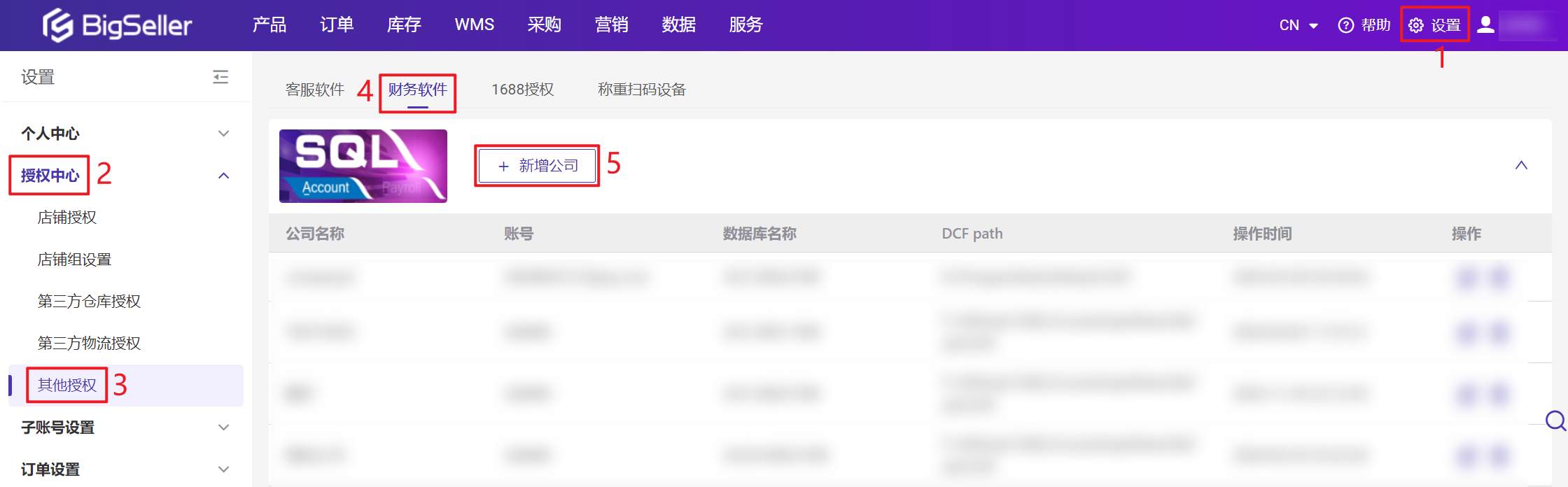
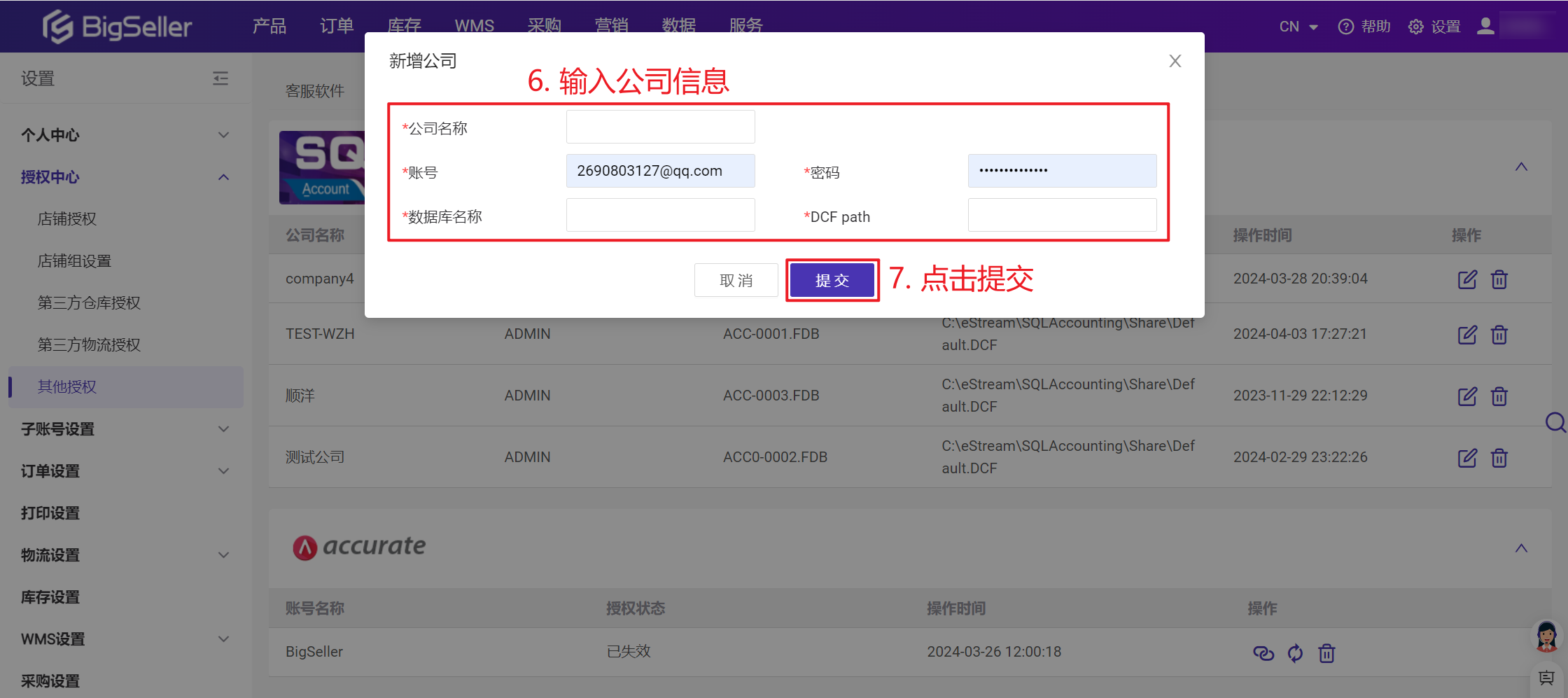
您可以在SQL登录页面查看并复制数据库名称和DCF path:
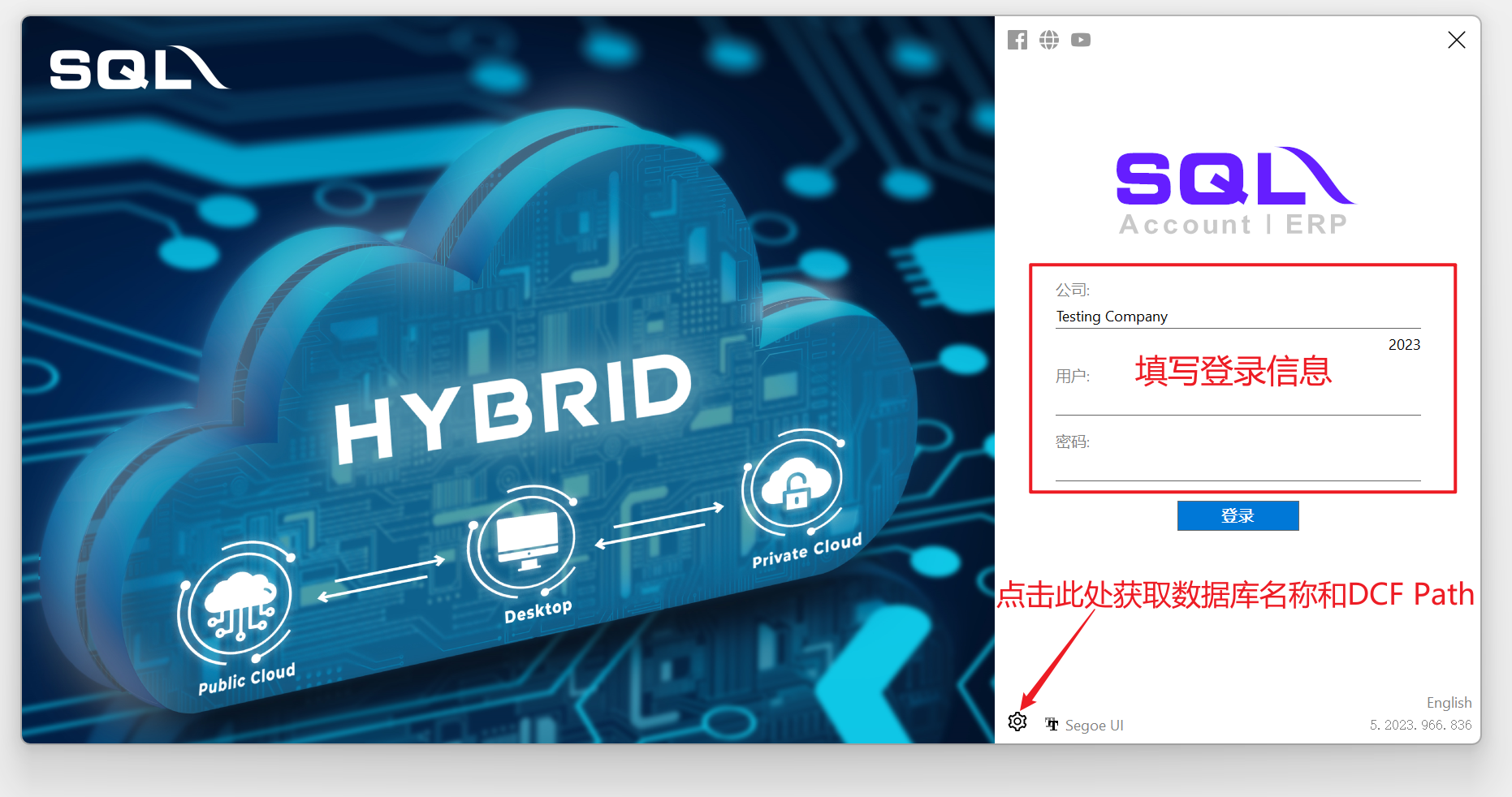
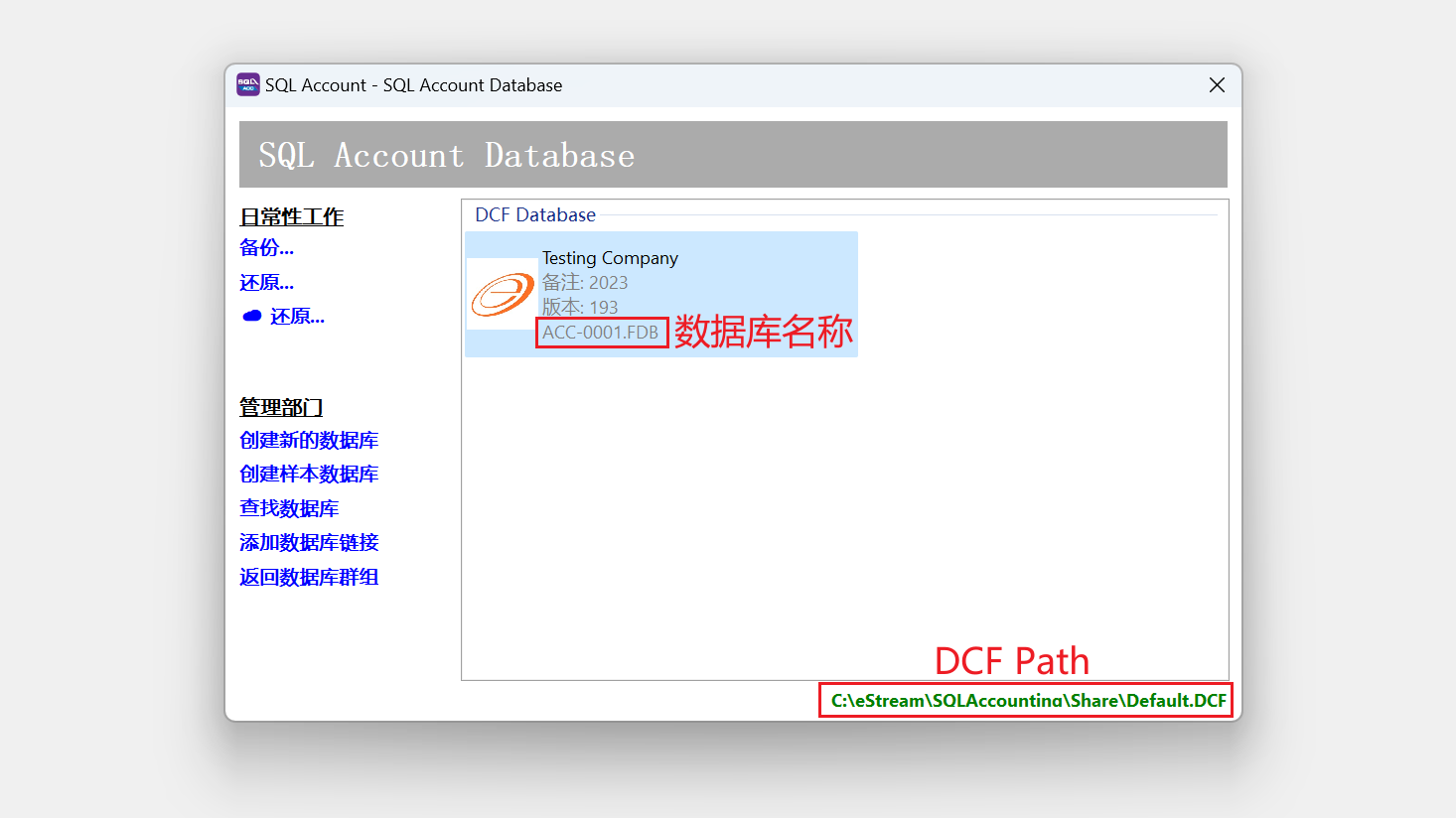
3.2 基本信息设置
在开始创建销售发票前,您需要先完成SKU、店铺、仓库、供应商、费用、付款方式匹配。
1. SKU匹配
注意:SKU匹配页面仅展示单个SKU,不展示组合SKU。

SKU匹配状态介绍:
| 状态名称 | 含义 | 支持操作 |
|---|---|---|
| 未匹配 | 还没有与SQL进行匹配的商品SKU | 一键匹配/单个匹配 |
| 匹配中 | 已经成功同步到数据插件中的匹配 | 无操作 |
| 匹配失败 | 与SQL匹配失败的商品SKU | 一键匹配/单个匹配 |
| 已匹配 | 已经于SQL进行匹配的商品SKU | 解除匹配 |
2. 店铺匹配
注意:
【1】店铺信息仅包含Shopee、Lazada、TikTok
【2】一个SQL客户代码可匹配多个店铺,一个店铺只能与一个SQL客户代码建立匹配。
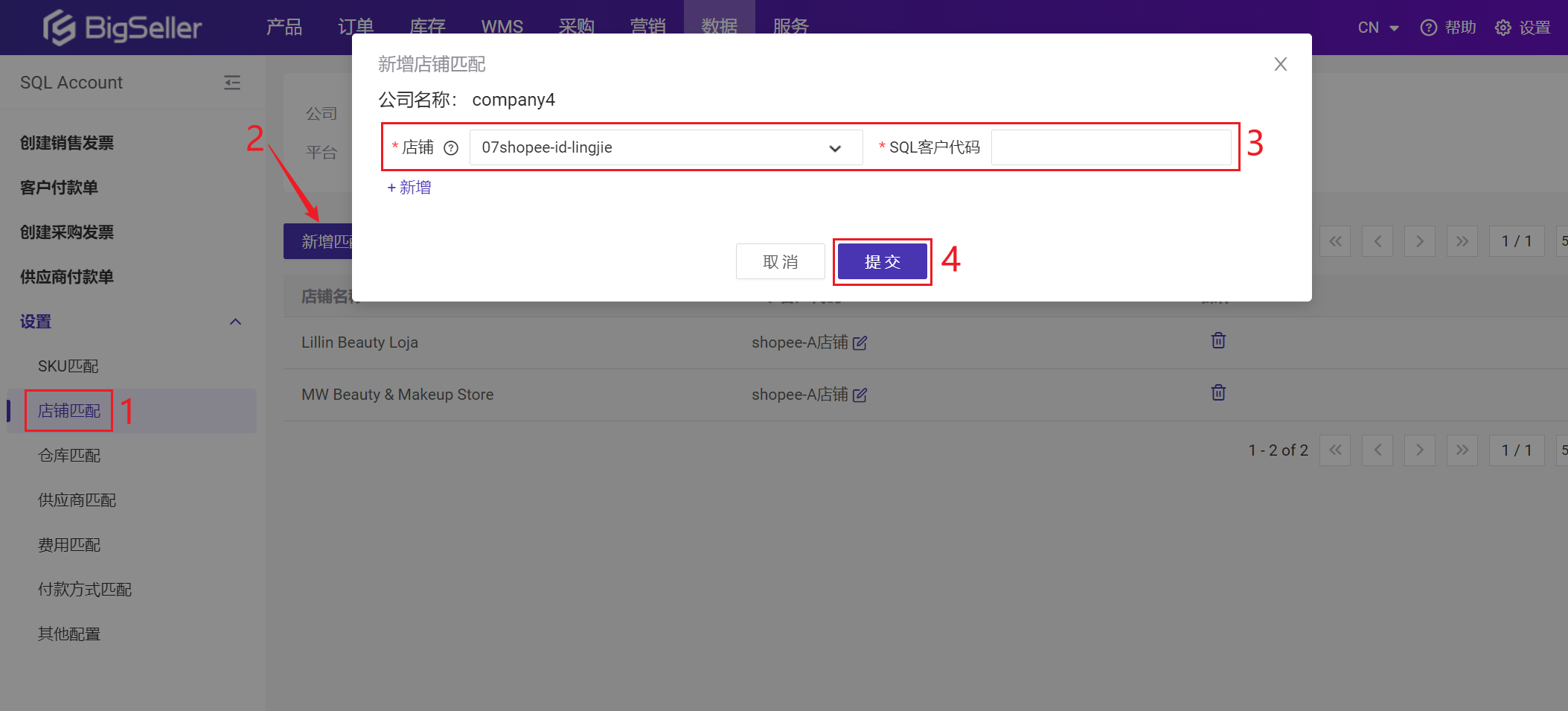
您可以在SQL页面查看SQL客户代码:
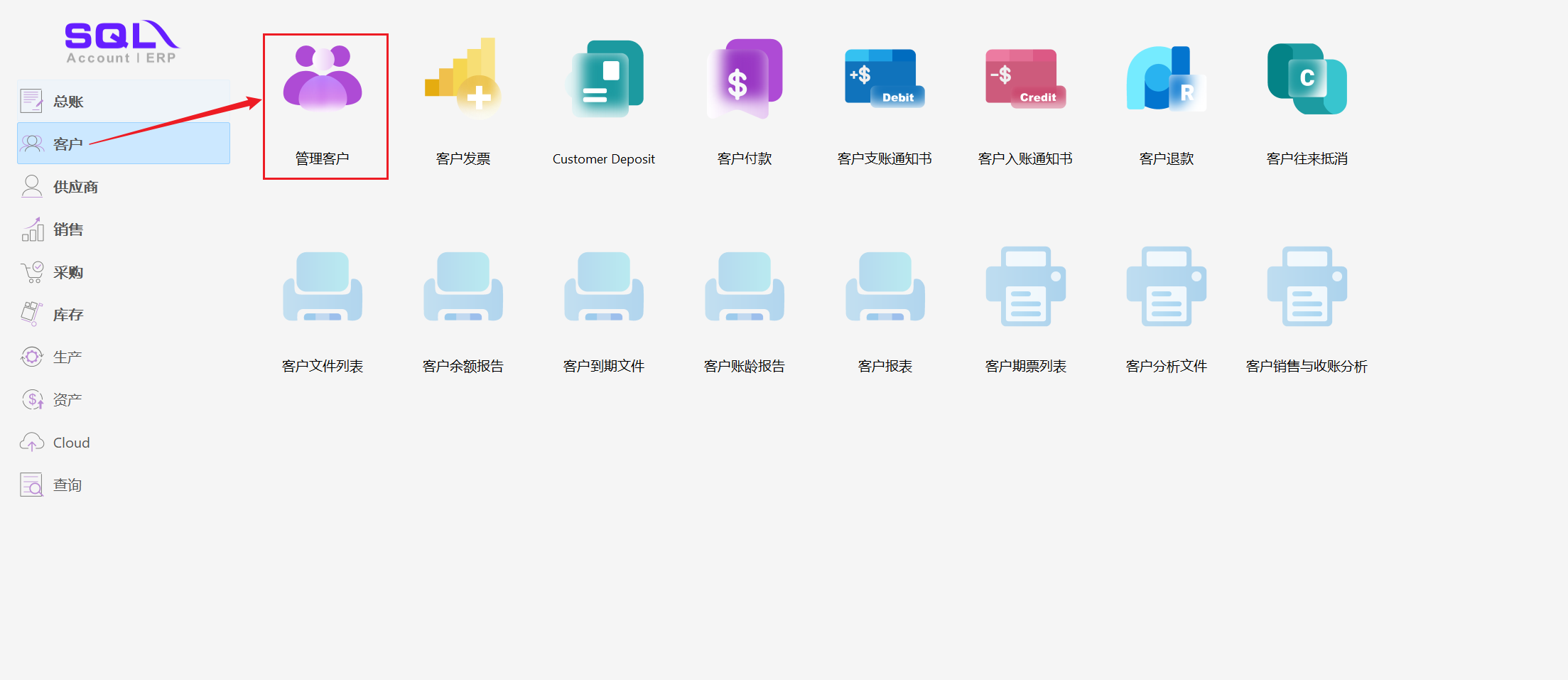
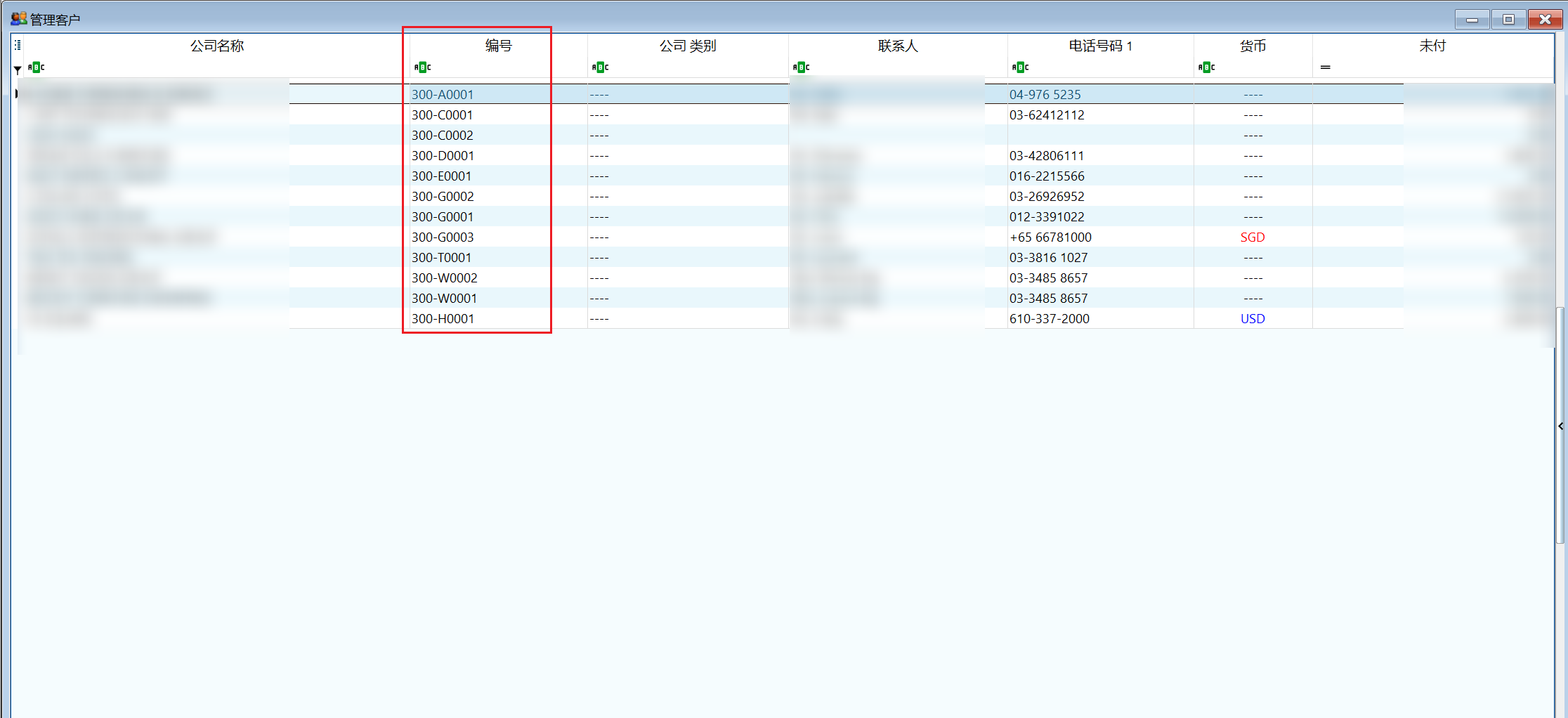
3. 仓库匹配
注意:
【1】一个SQL仓库代码可匹配多个店铺,一个仓库只能与一个SQL仓库代码建立匹配。
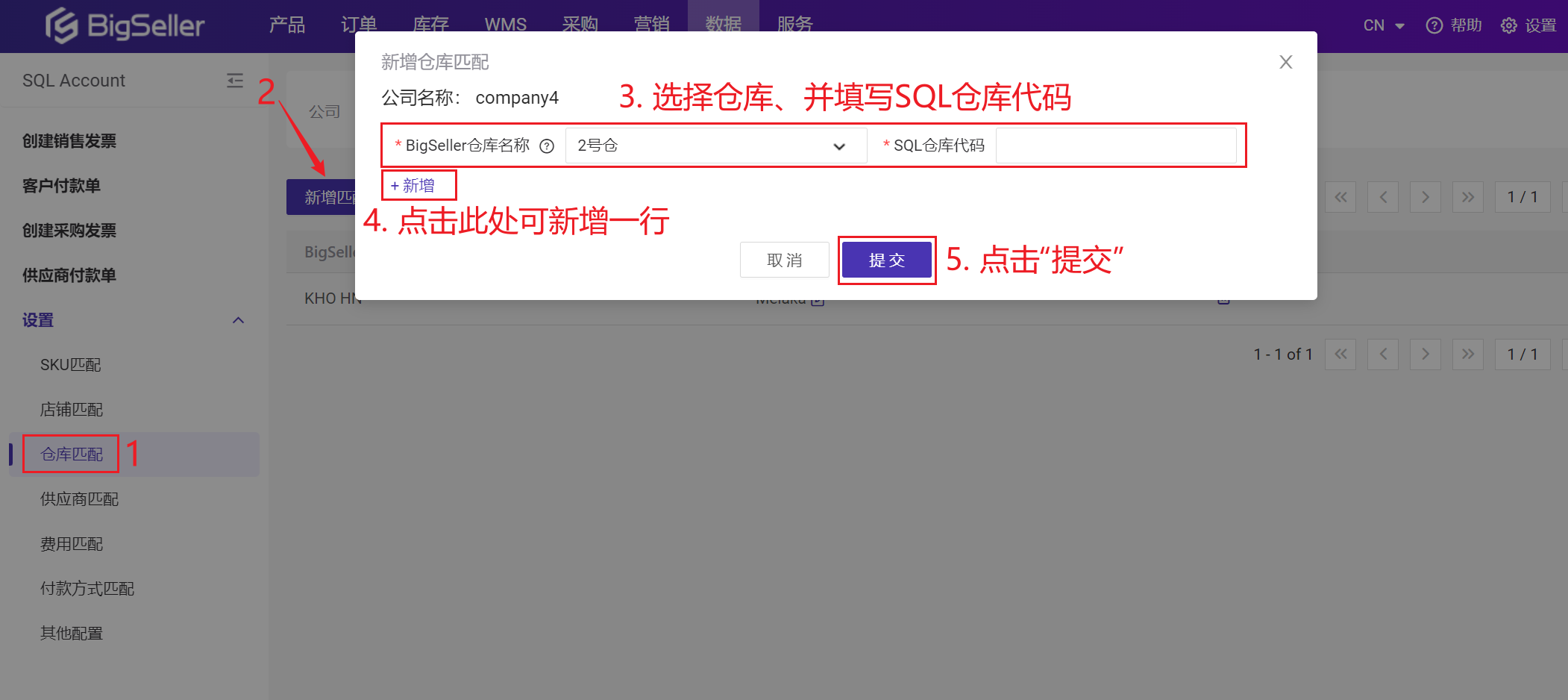
您可以在SQL页面查看SQL仓库代码:
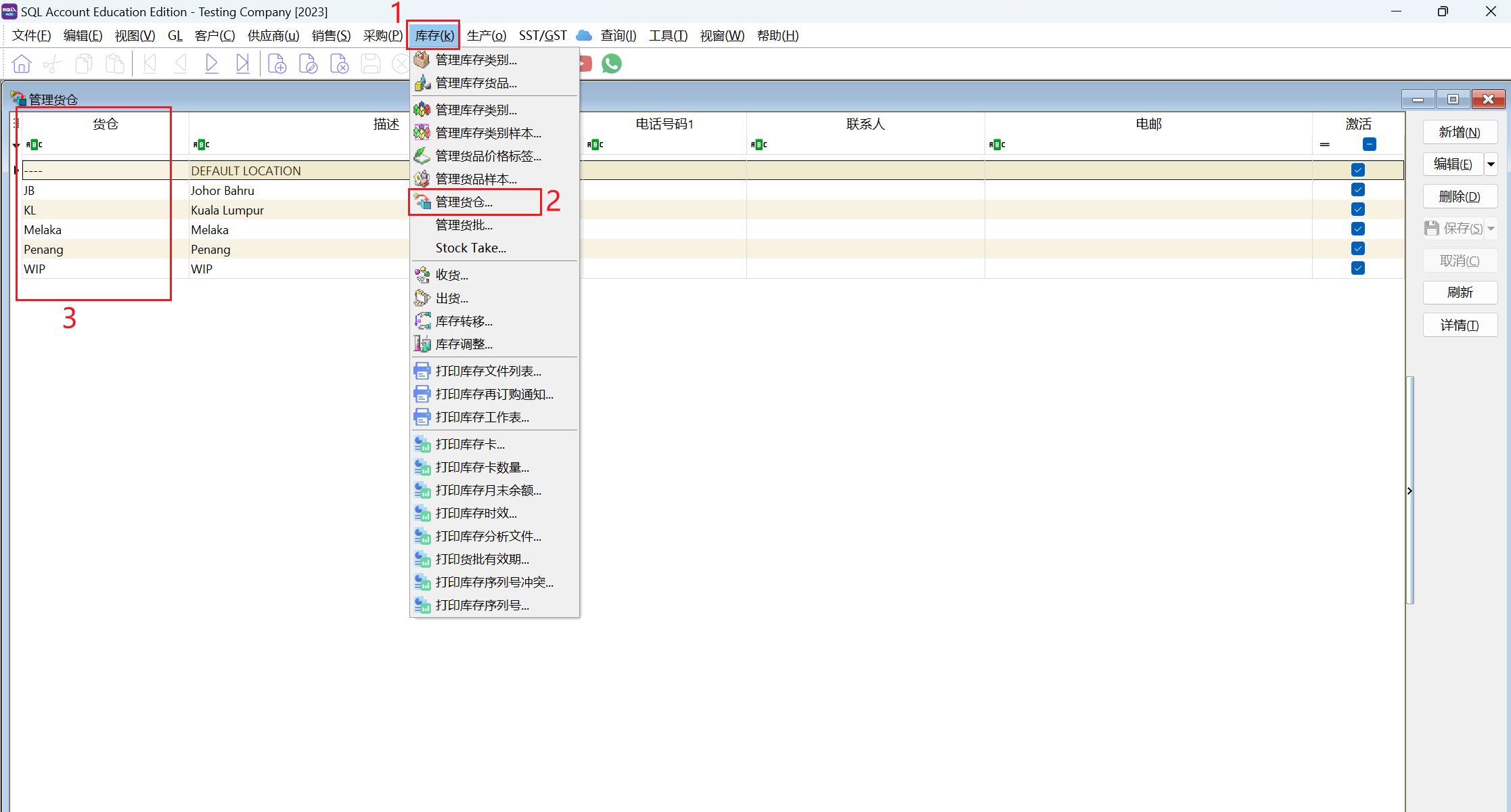
4. 供应商匹配
进入供应商匹配 > 点击新增匹配 > 选择您的供应商并填写SQL供应商编号,点击提交
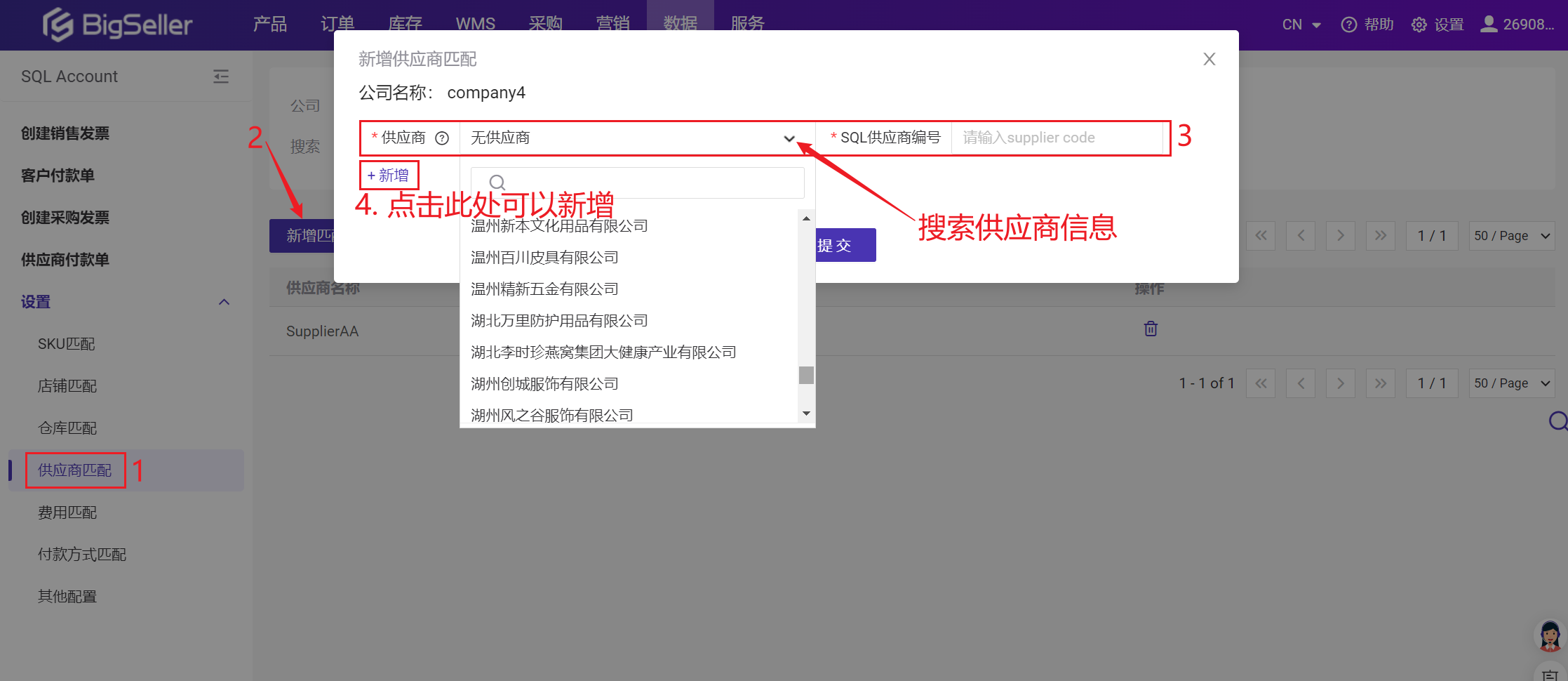
您可以在SQL页面查看供应商编号:
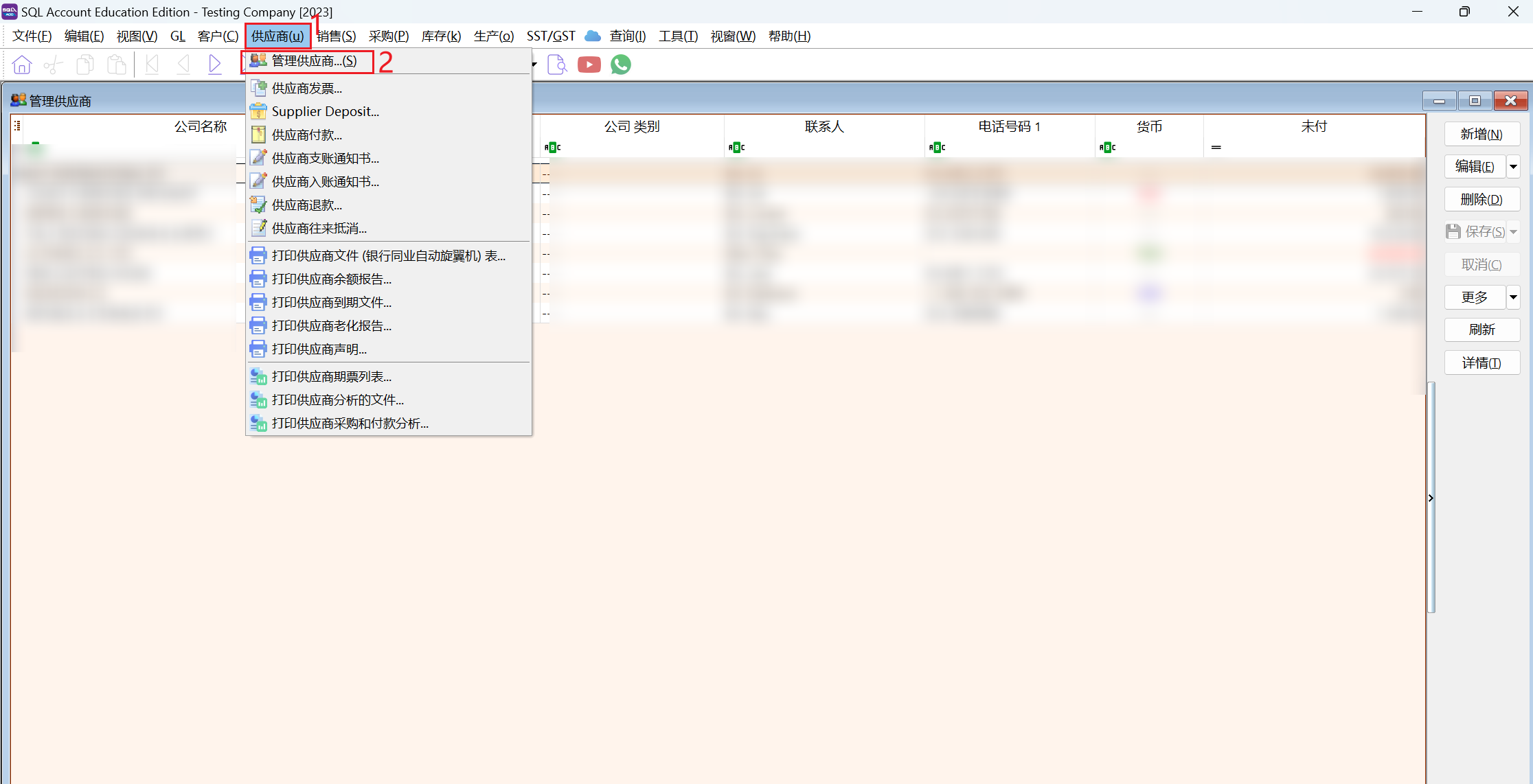
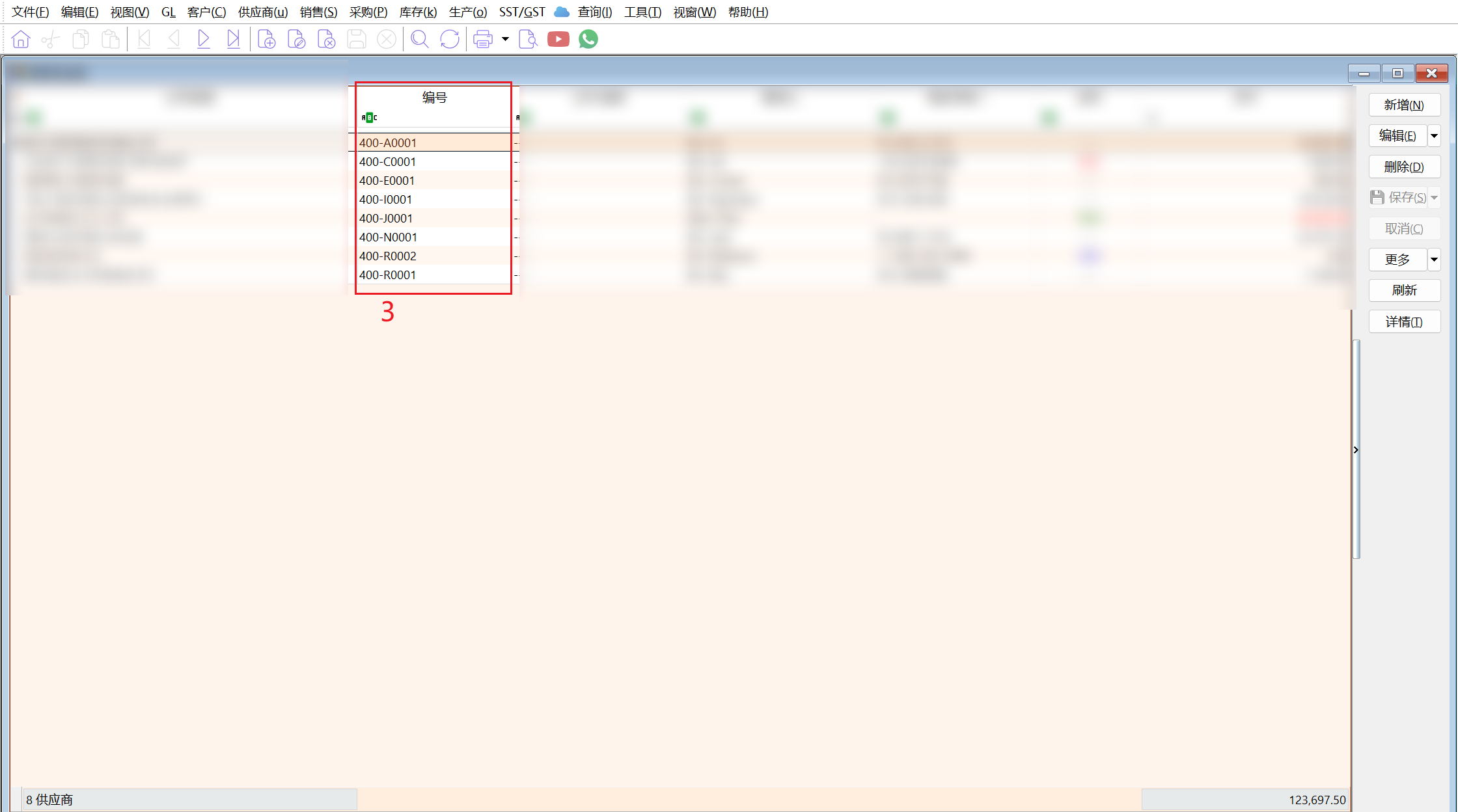
5. 费用匹配
您可以在 BigSeller 和 SQL 项目中匹配费用以明确费用。
- 如果您想将BigSeller 的销售发票同步到您的 SQL 帐户,请先完成销售发票费用设置。
- 如果您想将BigSeller 的采购发票同步到您的 SQL 帐户,请先完成采购发票费用设置。
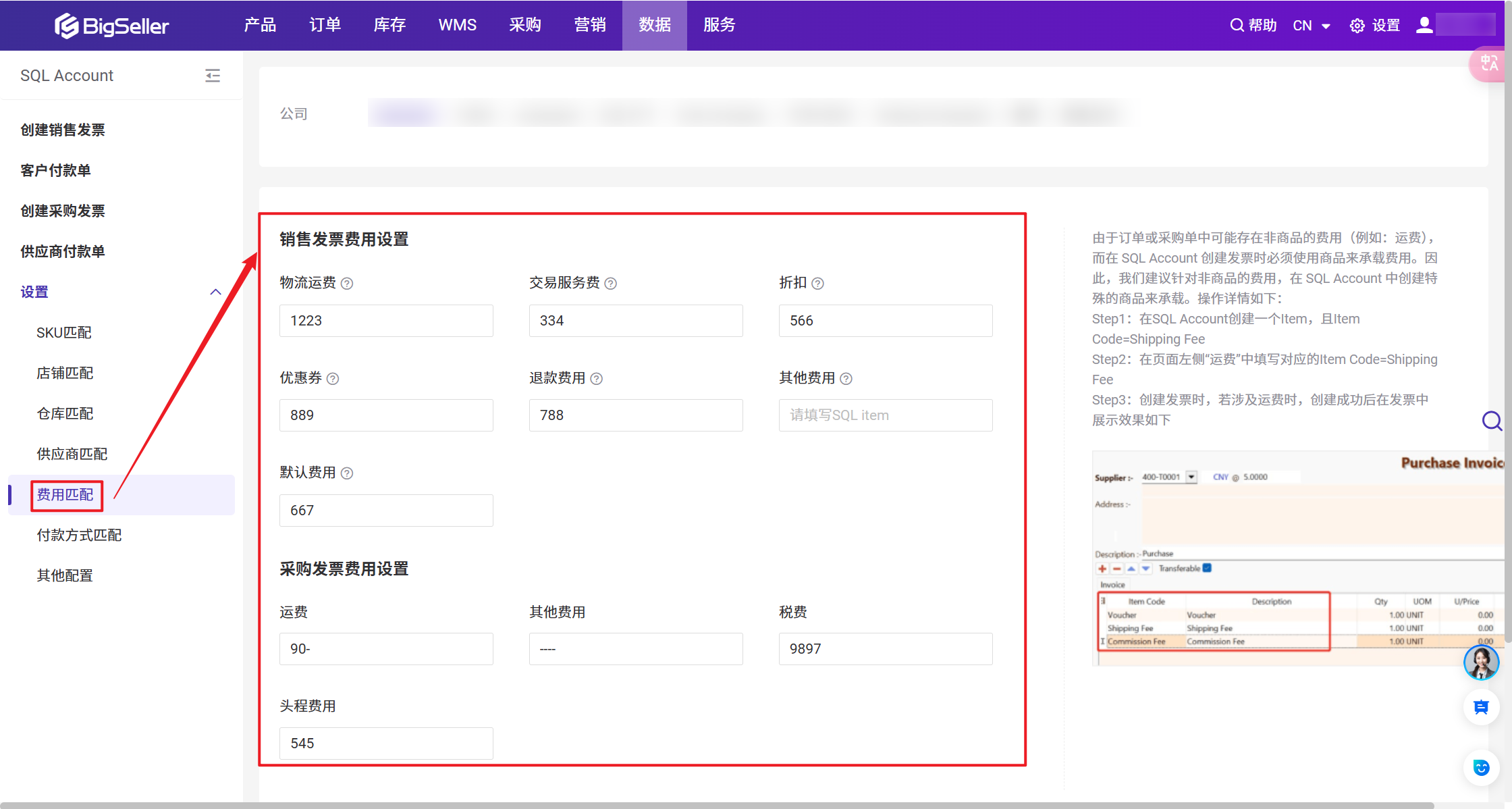
费用含义介绍
| 状态名称 | 介绍 |
| 物流运费 | 包含买家运费和卖家运费 |
| 交易服务费 | 包含佣金、交易、服务费等费用 |
| 折扣 | 包含卖家折扣和平台折扣 |
| 优惠券 | 包含卖家优惠券和平台优惠券 |
| 退款费用 | 包含平台退款及调整费用 |
| 默认费用 | 如发票种含有未匹配费用项,系统将自动引用默认费用 |
| 其他费用 | 包含平台的费用调整、赔偿以及其他所有费用 |
您可以在库存>管理库存货品中新增货品编号。
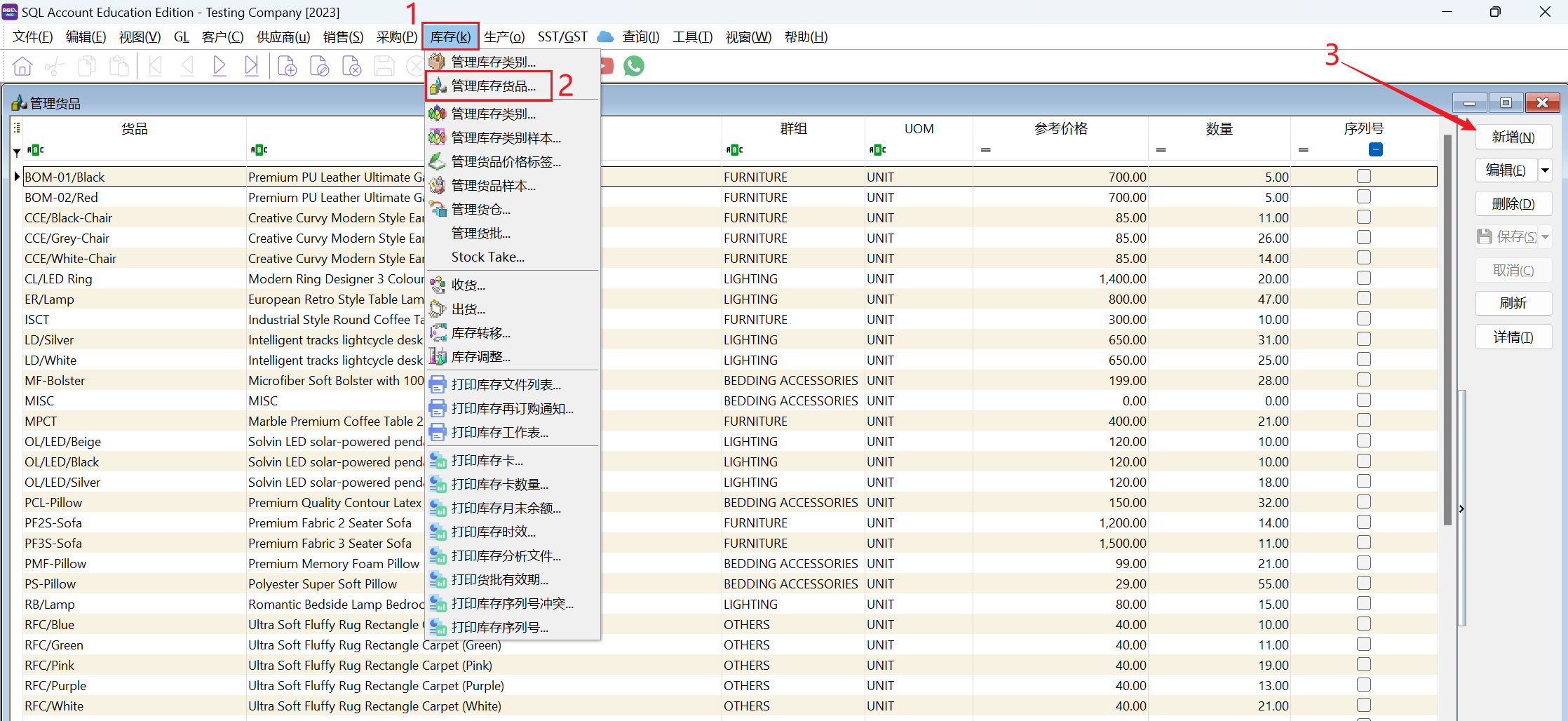
6. 付款方式匹配
如果您想将客户付款单从 BigSeller 推送到您的 SQL 账户,请先完成付款方式匹配。
点击付款方式匹配>新增付款方式匹配,账户描述和编号可以在SQL > GL > 管理账户中找到 。 单击具有特殊类型的银行和现金帐户的数据,您将看到账户描述和编号(代码)。 💡注意:您可以为一家公司添加多种付款方式。
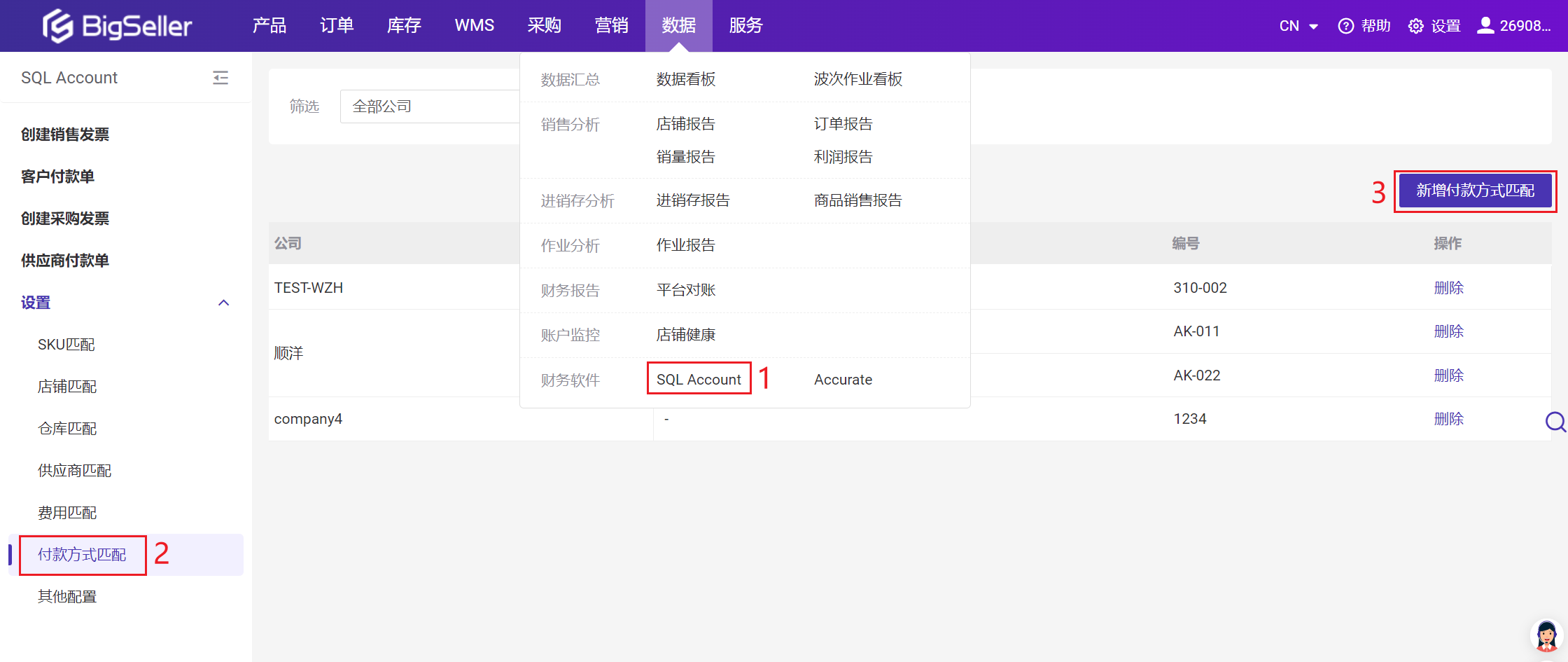
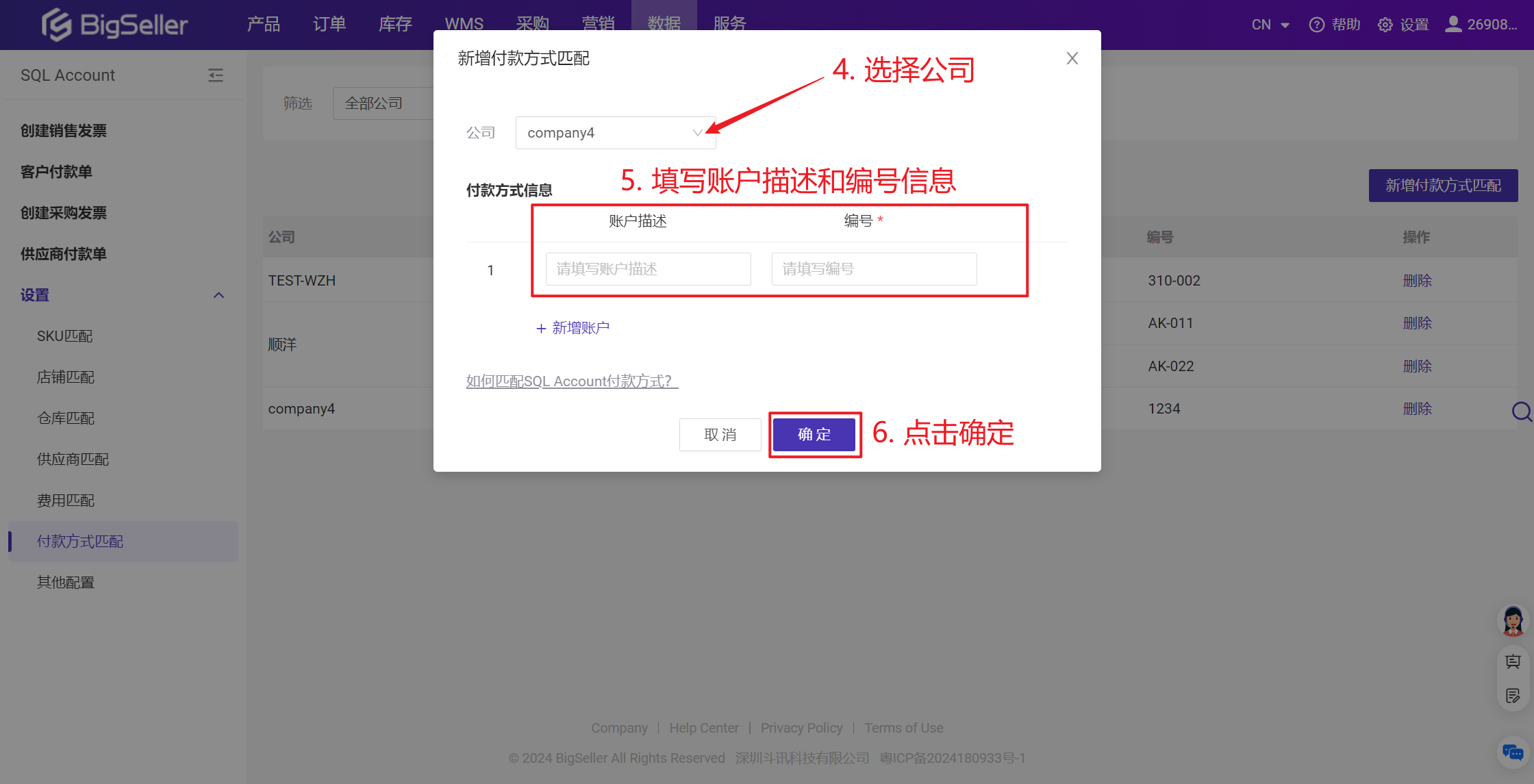
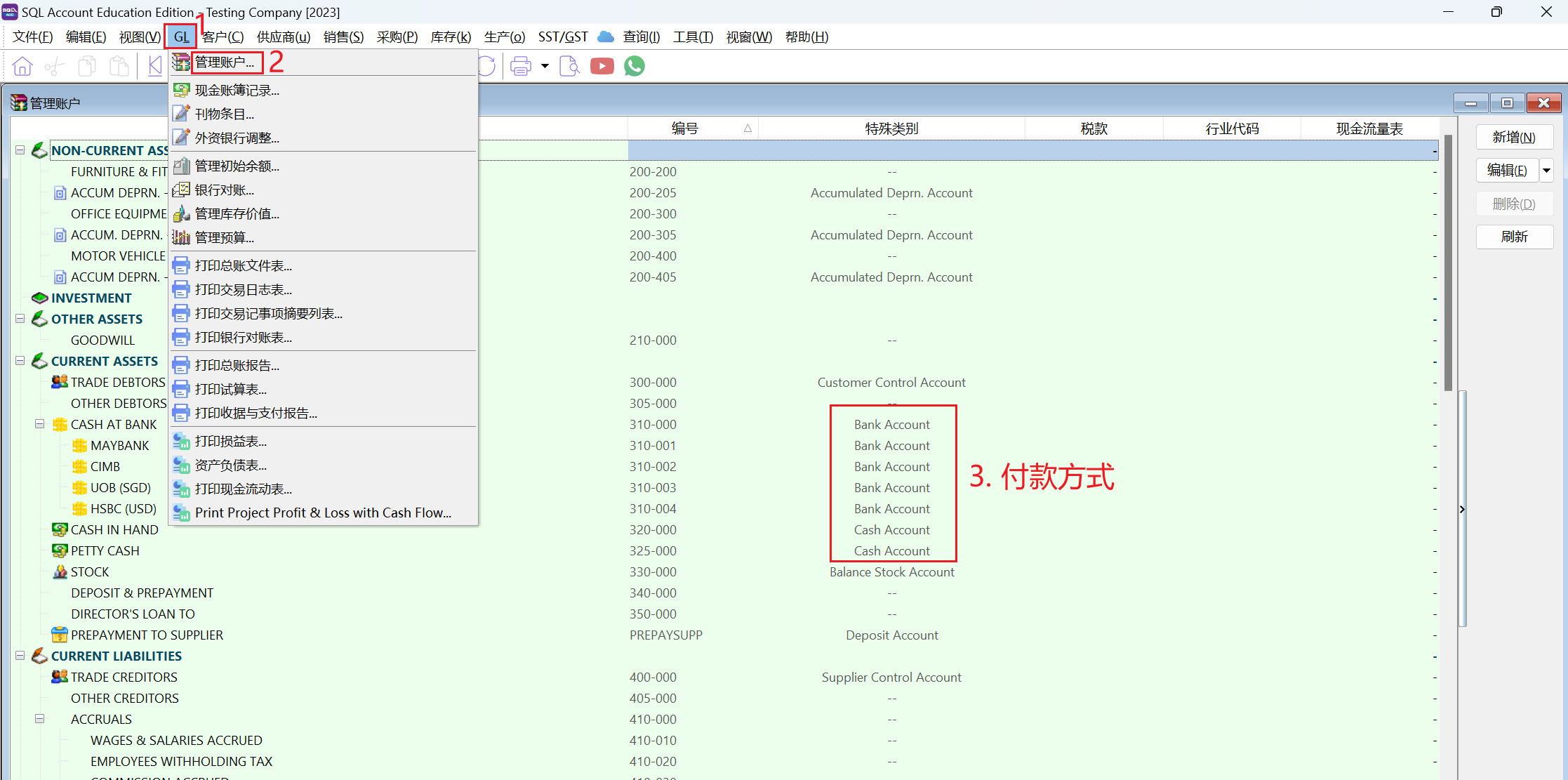
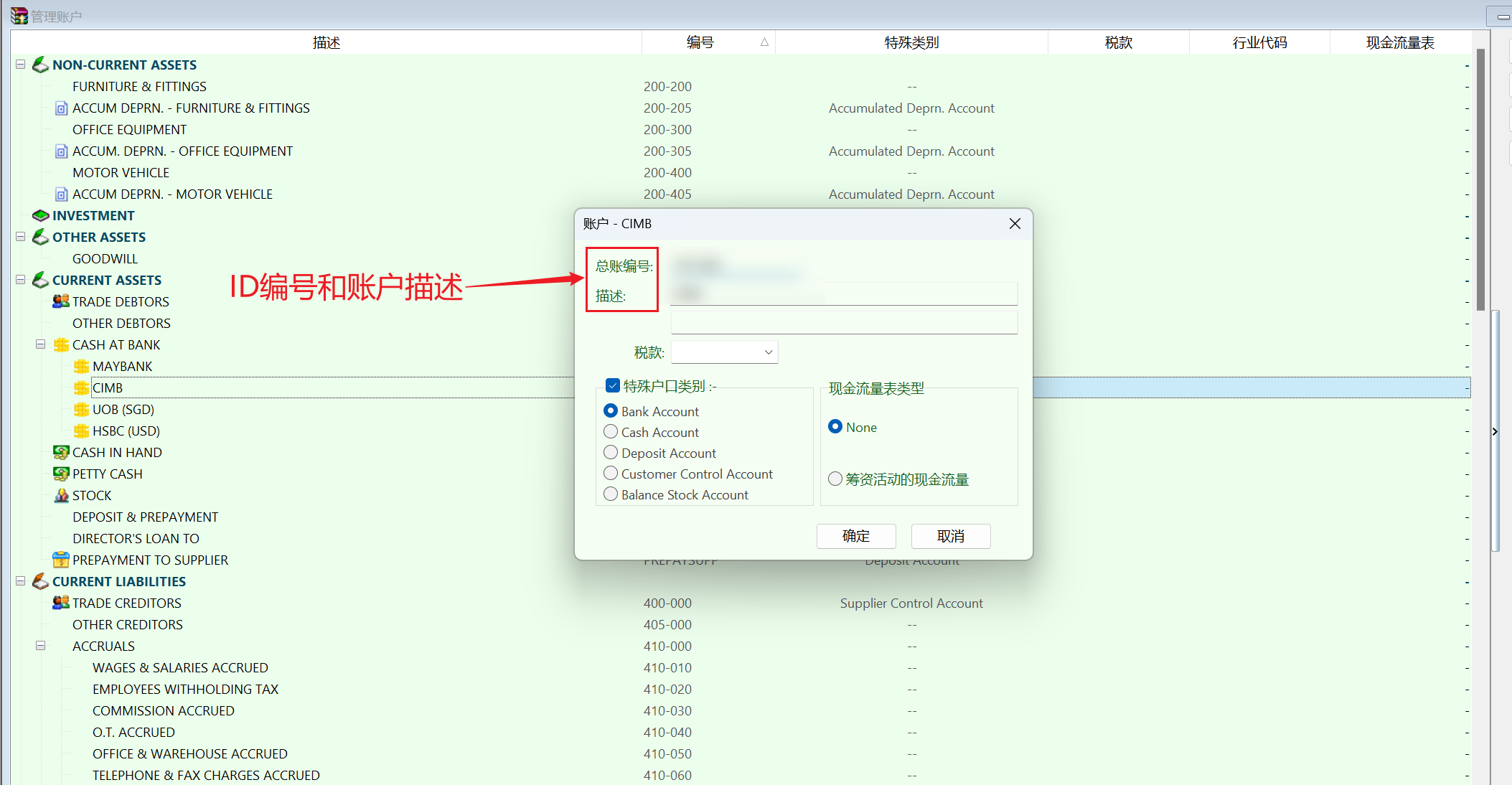
四、销售发票
4.1 创建销售发票
开始创建销售发票前,请要确认已经开启了数据插件。选择订单并点击“创建销售发票”,创建成功后订单将移至“创建成功”列表中。如果您不小心点击了绿色的“移入【创建成功】”按钮但实际并没有创建发票,则无法再从BigSeller生成发票,请前往SQL系统进行操作。
创建销售发票页面仅包含 Lazada 、Shopee 、Tiktok Shop的已完成订单数据
发票金额 = 订单收入
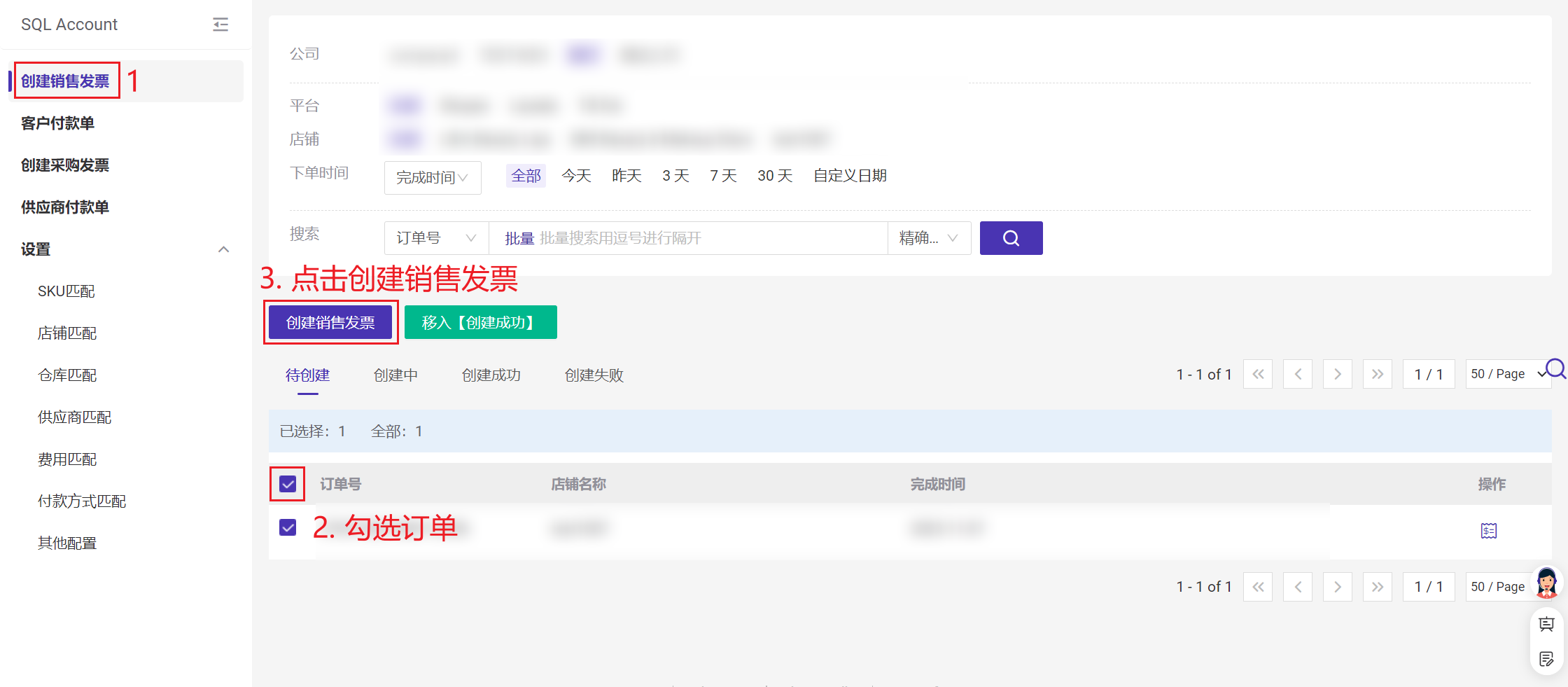
订单创建状态介绍:
| 状态名称 | 含义 | 支持操作 |
|---|---|---|
| 待创建 | 订单从未被创建过订单任务 | 批量创建/单个创建/移入已成功 |
| 创建中 | 订单已被创建任务,且成功同步到数据插件中 | 无操作 |
| 创建成功 | 已经成功提交发票的订单 | 查看发票 |
| 创建失败 | 已经提交发票但提交失败的订单 | 批量创建/单个创建/移入已成功 |
4.2 推送客户付款单
进入客户付款单 > 创建客户付款单 > 输入基本信息 > 选择销售发票 > 保存并推送
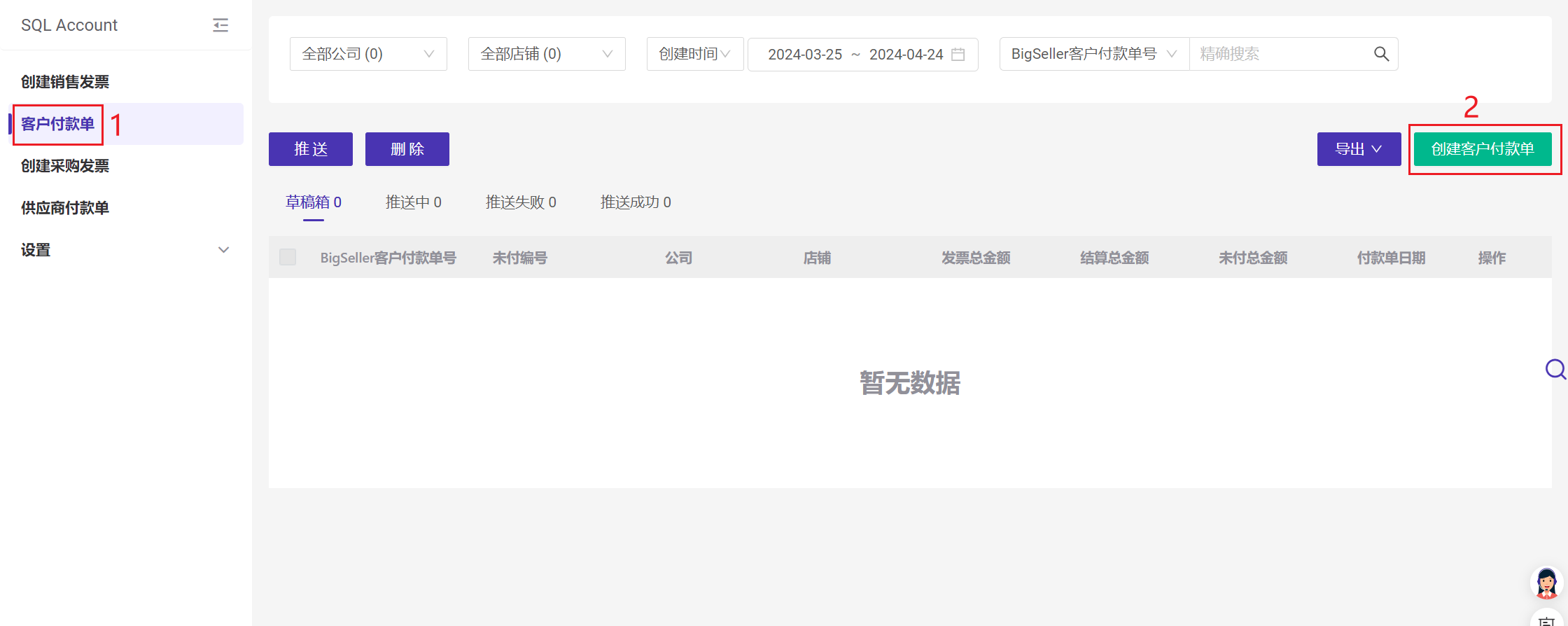
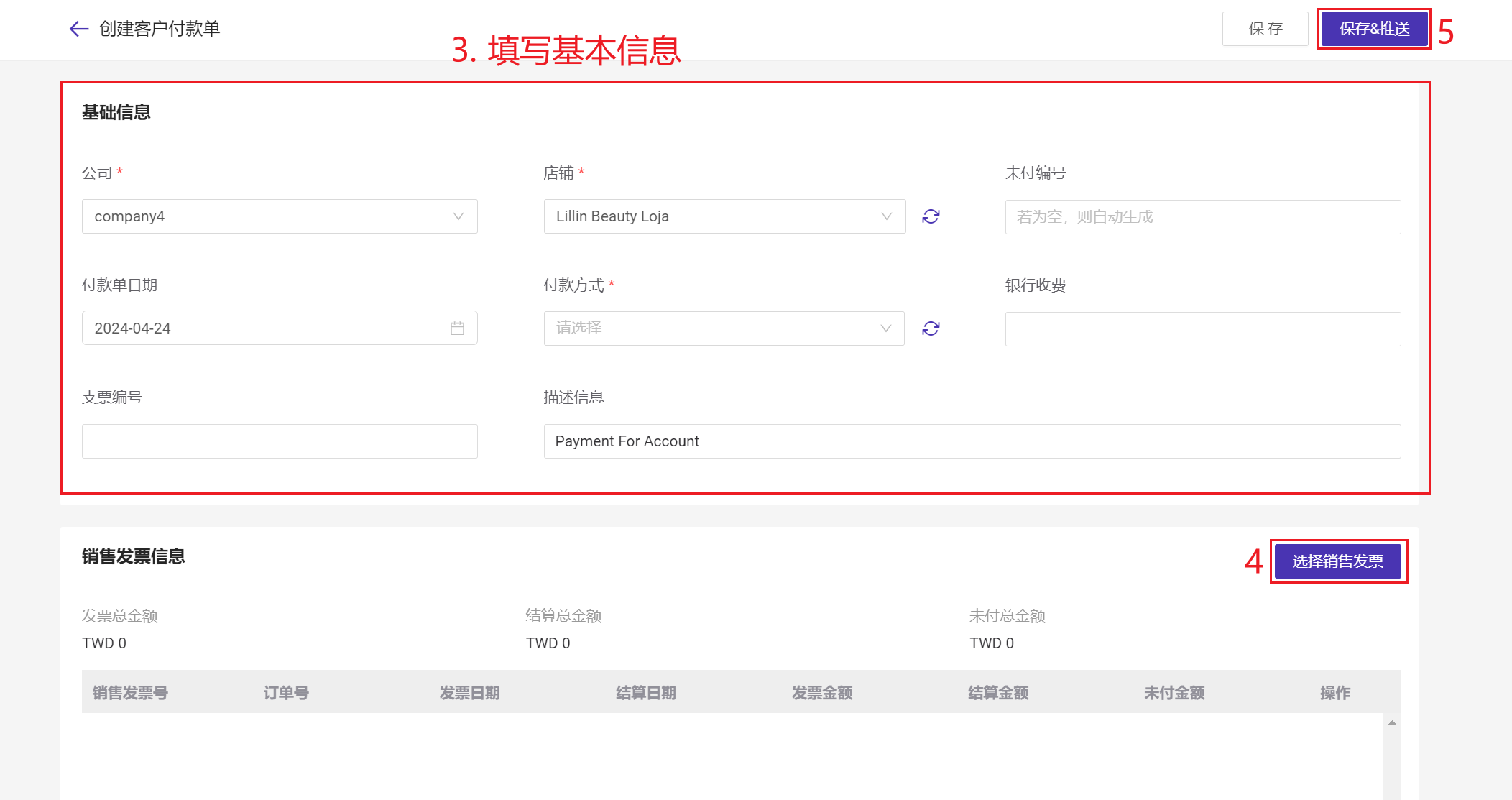
基础信息可以在 SQL > 客户 > 客户付款中找到。
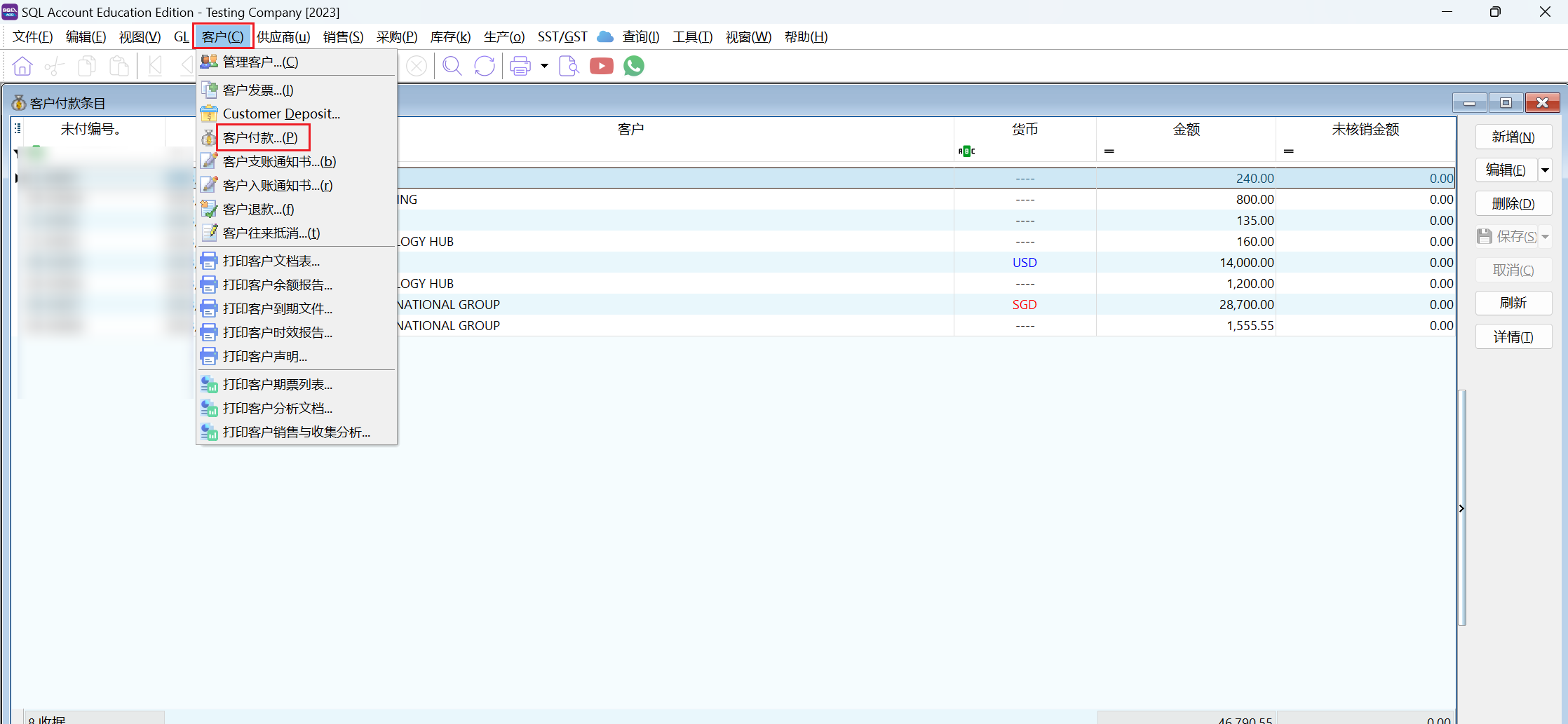
如果您只是保存,则可以将其推送到草稿页面。
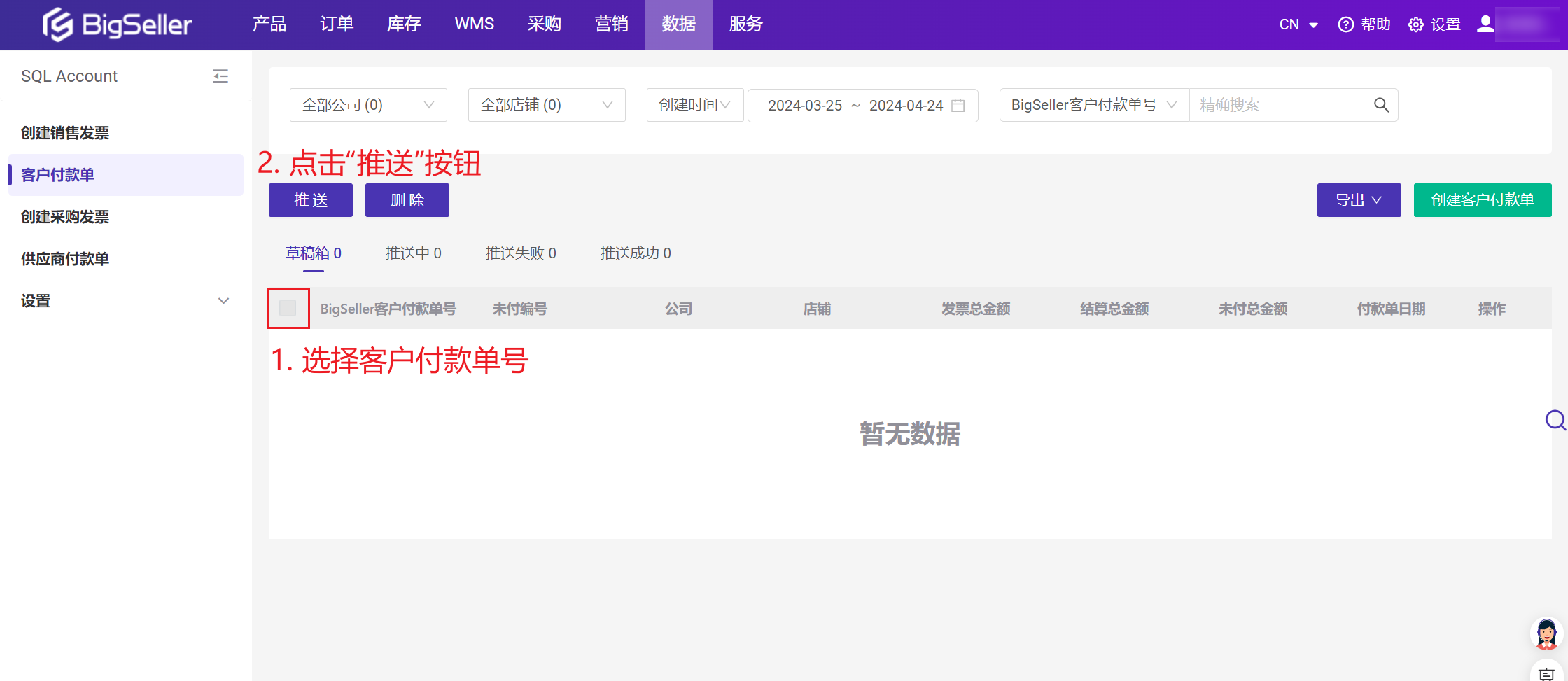
💡注意:创建发票前请启用 BigSeller 数据插件。
4.3 创建采购发票
启用BigSeller Finance插件 > 前往创建采购发票> 选择采购订单 > 点击“创建采购发票”按钮
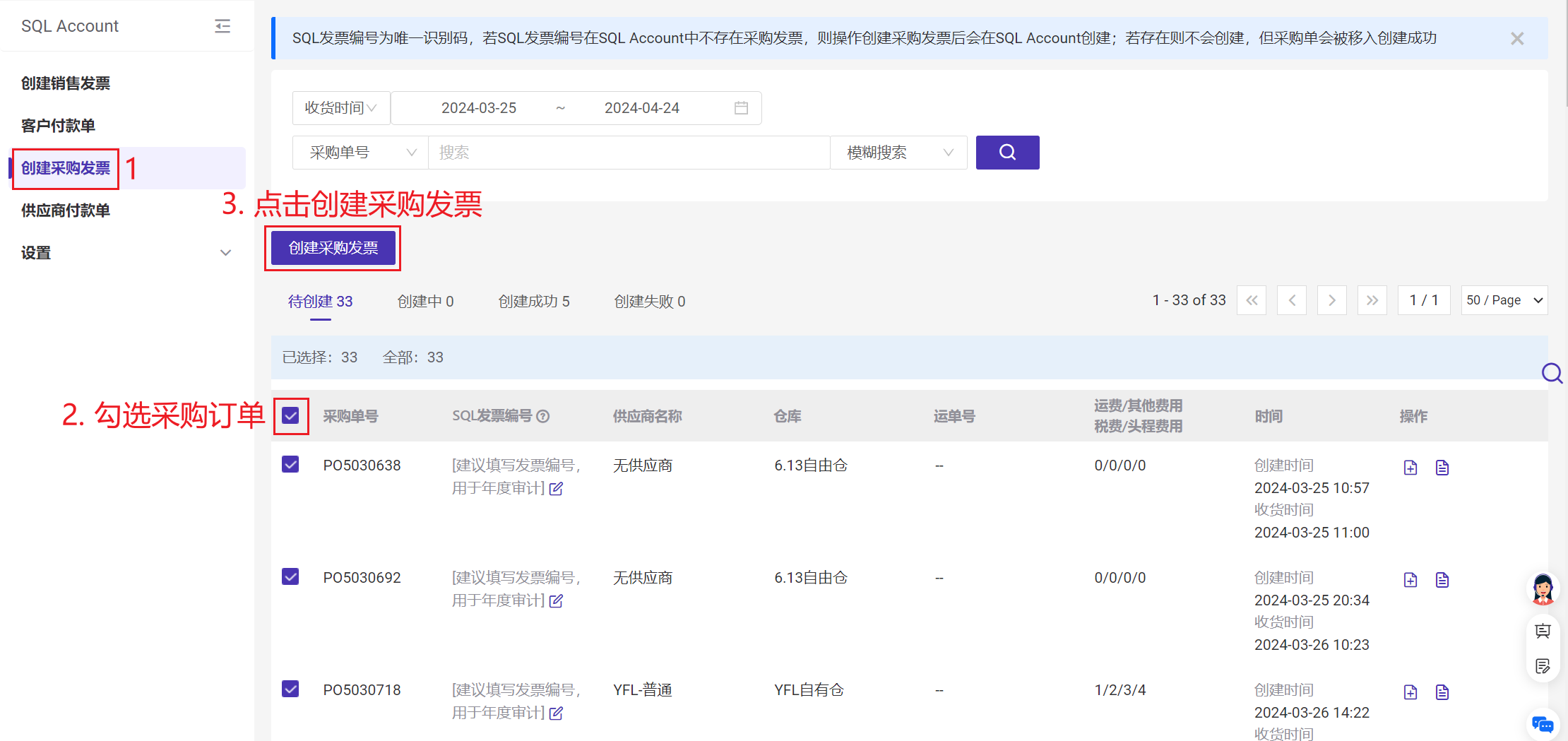 💡注意:一个采购订单只能创建一次发票。
💡注意:一个采购订单只能创建一次发票。
4.4 推送供应商付款单
点击进入供应商付款单>创建供应商付款单
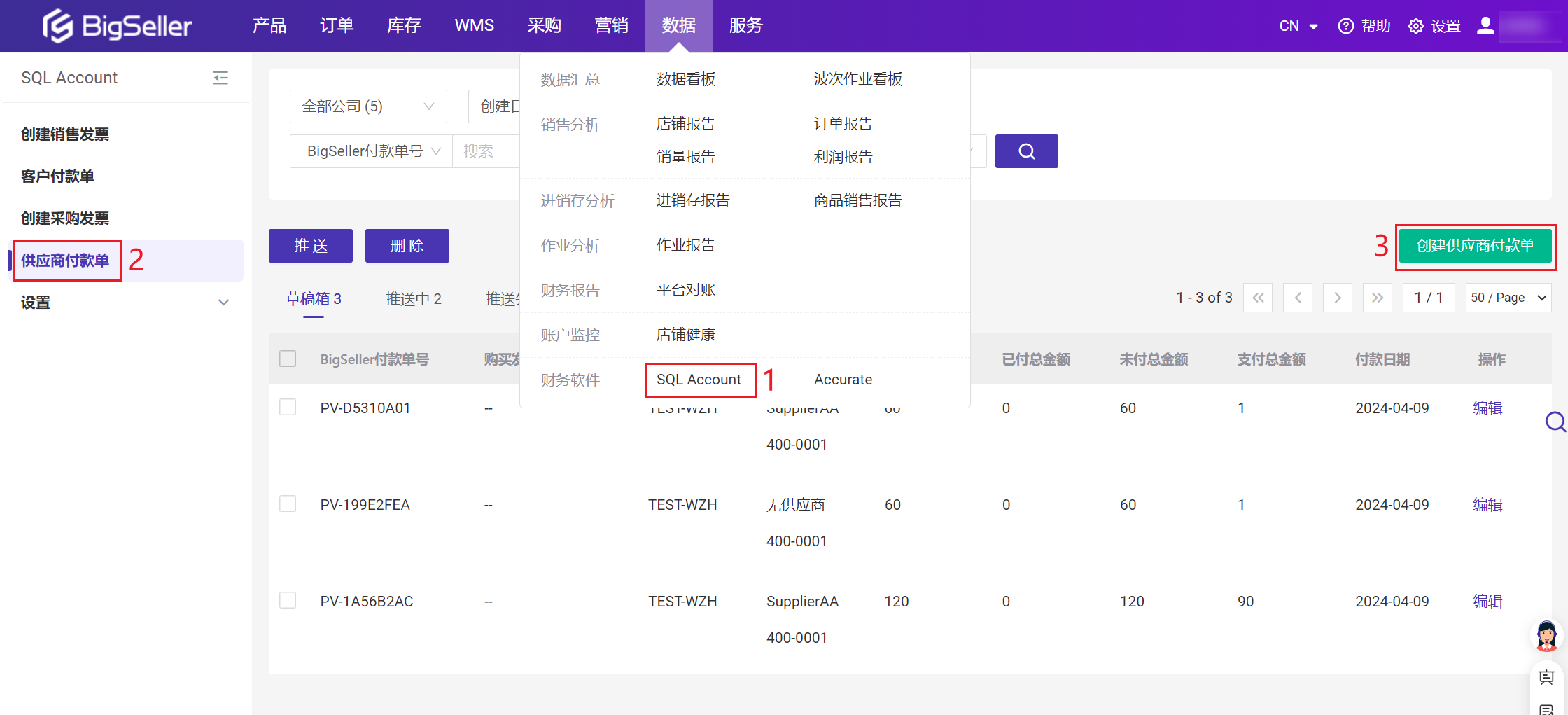

打开 BigSeller 财务插件 > 选择创建的供应商付款单 > 点击推送
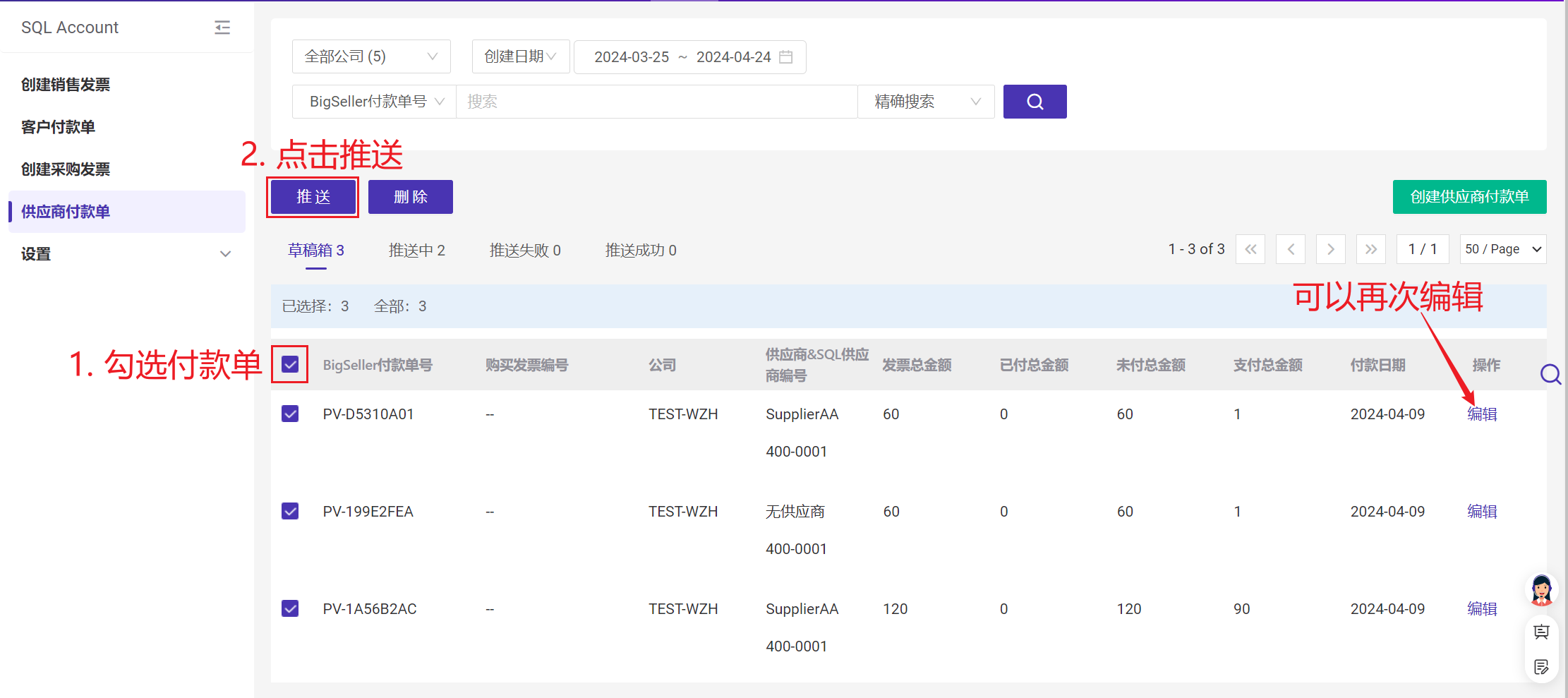
内容是否有帮助?
您的反馈推动我们持续优化,谢谢评价
若文档未能解答您的问题,可以联系我们